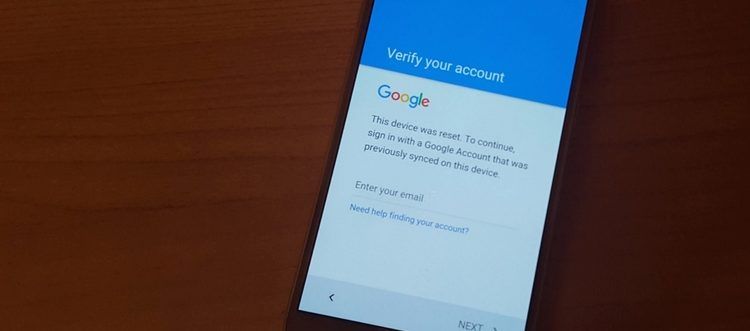Mis on ebakõla voogesituse režiim - (üksikasjalikult)
Praegustel aastatel on Discord mängude suhtlusplatvormi jaoks populaarsust kogunud. Seega on hädavajalik teada Discord Streameri režiimist.
Iga mängija saab sisuloojaks, voogesitades oma mängu seanssi teise vaatajaga. Nii saavad nad luua nii oma väheseid fänne kui ka kogukonda. Kuid voogesitatava elanikkonna kasvades suurenevad ka asjakohased ohutusprobleemid. Seetõttu käivitas Discord oma voogesitusrežiimi. Eesmärgiga hoida tundlike andmete juhuslikke välgatusi minimaalsel tasemel.

Selle postituse lugemine aitab teil teada Discord Streameri režiimist. Ja saate seda teiste vaatajatega õigesti kasutada.
Selles postituses saate aru, mis on voogesitusrežiim Discordis ja kuidas lubada voogrežiimi. Selles rakenduses, kui soovite saada head mainet kõrgetasemelise tohutu kogukonnaga. Samuti peaksite lubama voogerežiimi.
Liigume ja saame teada, mis on voogedastusrežiim.
installige twrp odini abil
Mis on striimeri režiim ebakõlas:
Discord Streameri režiim on video seansi voogesituse jaoks hädavajalik, et kasutaja projitseeriks vaataja ekraani sisu. Samuti, kui puudus tööriist materjali kohandamiseks, mis võib ilmuda teise vaataja ebakõla ekraanil. Peate arvama, et mõned olulised andmed on libisenud. See olukord võib olla suur probleem.
Näiteks kujutage ette, et olete voogesitanud mängu sadadele vaatajatele, kuid äkki ilmub hüpikaken. Sellises olukorras näevad kõik teiega aktiveeritud vaatajad märguandesisu sisu. See pole hea olukord.
Vaatajad saavad sõnumist ekraanipildi teha ja võivad seda teavet kuritarvitada. Näiteks: nad saavad juurdepääsu teie tegelike sõprade nimedele või teie pereliikme nimele või aadressile. Seda tüüpi probleemide lahendamiseks töötab Discord Streameri režiim hästi. Voogrežiim võib töötada, et vältida isikuandmete avaldamist. See voogesitusrežiim peidab kogu teabe vaatajate eest.
Millist teavet saab voogrežiimi varjata?

kuidas järjekorras olevat meili saata
Minge voogesitusrežiimi lahknevusesse ja peitke nelja tüüpi teave, näiteks:
- Isiklik informatsioon:
- Voogrežiim võib peita kogu isikliku teabe. See kaitseb teie e-posti aadressi, linkib kontosid ja ka vastuolusid. Seetõttu ei näe vaatajad kogu seda teavet, kui nad teiega lahkhelirakenduses suhtlevad.
- Kiirkutse lingid:
- Saate peita kiirkutsete lingid. Kui lubate selle režiimi, ei näe vaatajad ühtegi kutselinki, mis kuvatakse serveri sätete vahekaardil Kutsed. Kui teie kutselingid ekraanil plahvatavad, saavad vaatajad kutselingi asemel näha ainult Streameri režiimi ebakõla.
- Teatise heli:
- Streameri režiimi ebakõla aitab teil keelata rakenduse Discord helid. Helid võivad tuleneda kanali liitumishelist või töölaua helist. Kui soovite oma ebakõla rakenduse salvestada, peate lubama voogerežiimi. See valik aitab teil varjatud ühenduse loomisel igat tüüpi märguannete heli peita.
- Lahkarvamustest teatamine:
- Teile meeldib voo režiimi valik, kuna see blokeerib kogu ebakõla teatiste heli. See saab vaataja ekraanil keelata ka töölaua märguannete heli. Lingi või teiste vaatajate andmete salvestamiseks võite lubada voogrežiimi ja peita nende eest kogu lahkhelist teatamise heli.
Kuidas lubada voogrežiimi?
Kui lubate oma ebakõlade voogesitusrežiimi, peate ületama paar sammu. Allpool selgitan toiminguid ükshaaval.
Vaatame, kuidas voogesitusrežiimi lubada. Streameri režiimi lubamine koosneb mõnest etapist. Esiteks peate integreerima Discordi oma voogesitusplatvormidega nagu Twitch või YouTube. Seejärel peaksite lubama OBS-i ülekatte ja lõpuks lubama režiimi Streamer. Lõppkokkuvõttes saate voogesituse karjääri jaoks lisada mõned täiendavad kolmanda osapoole rakendused.
1. samm: integreerimine
Kui te pole veel Discordi voogesitaja karjäärirežiimi alustanud, peaksite kõigepealt oma voogesituse platvormi selle tööriistaga integreerima. Selleks peate:
- Vajutage ekraani allosas nuppu „Seadistus“.

ebakõla teha afk kanal
- Puudutage kasutaja seadete lehel vahekaarti Ühendus.
- Selles etapis peate minema serveri seadistusse.
- Puudutage nüüd menüüd Integratsioonid.
- Valige platvormid, millega soovite Discordi konto sünkroonida.
- Vajutage kasti „Sünkroonimine”.
2. samm: OBS-i lubamine
OBS tähendab, et avatud ringhäälingutarkvara on vabavara voogesituskomplekt. See võib integreeruda ebakõlaga. Saate selle hõlpsasti seadistada ja ka kohandada, ühendades Discordi vestluse voo suunas, esitades ebakõla häälvestlust ja palju muud.
Selle tegemiseks peate lae alla ja installige rakendus. Seejärel teatab OBS teile, et soovib juurdepääsu teie Discord-kliendi teatud aspektidele. Kui olete selle heaks kiitnud, saate ülekatet igal viisil muuta, mis teile sobib.
Alternatiivina ühildub ebakõla ka Xsplit voogekomplekt, kui eelistate seda OBS-i asemel.
3. samm: lubamine voogesitusrežiimis:
Kui olete kõik voogesituse jaoks seadistanud, võite blokeerida igat tüüpi tundlikud andmed. Voogrežiimi lubamiseks peate tegema järgmist.
- Avage valik „Kasutaja seade”.
- Minge valikule „Voogrežiim”.
- Vajutage valikut Luba režiim Streamer, mis leidis jaotise Streameri režiim.
Kui kasutate OBS-i või Xspliti, lülitab valiku „Luba / Keela automaatselt” sisselülitamine alati nende komplektide käivitamisel režiimi Streamer, nii et te ei peaks muretsema tundlike andmete peitmise unustamise või privaatsuse rikkumise pärast.
Klõpsates valikul „klahviseadete seaded”, saate seadistada määratud klaviatuuriklahvi, mis lülitab voogesitusrežiimi automaatselt sisse.
Kolmanda osapoole rakendused (valikuline):
Kui lubate režiimi discord Streamer, saate esimesest sammust sama integreerimismenüü abil lisada täiendavaid kolmanda osapoole rakendusi.
Näiteks võite oma vestluse modereerimiseks lisada ‘Nightbot’ ja see võib sünkroonida teie vestlust modereeriva Discordi botiga. Seal on ka laiendus Muxy, mis on sisuliselt Twitchi laiendus, mis ühendub teie Discordi serveriga. Saate otseülekandes oma vaatajaid hoiatada. Näidake oma voo režiimi analüüse ja postitage oma Discordi vestlusse tellija sõnumeid.
Alumine joon:
Loodetavasti on teil Discordi jaoks suurepärane idee, mis on voogesitusrežiim.
Täname palju ja rohkem Discord Streameri režiimi. Nüüd saate ilma igasuguse ohuta mängida ükskõik millist mängu rohkemate vaatajatega. Te ei pea muretsema isikliku lingi või andmete sattumise eest valedesse kätesse.
kuidas teha klaviatuuri makrot
Suurepärane võimalus on 'Luba automaatselt', mis võib lisada turbeks kihi. Mitme vidinaga integreerimine aitab teil edastada hooletut voogedastuskogemust.
Kui tunnete end hästi, teades, mis on ebakõla voogesitusrežiim, saate seda oma sõpradega jagada.
Vaata ka: Lülitage Tumblri turvarežiim välja

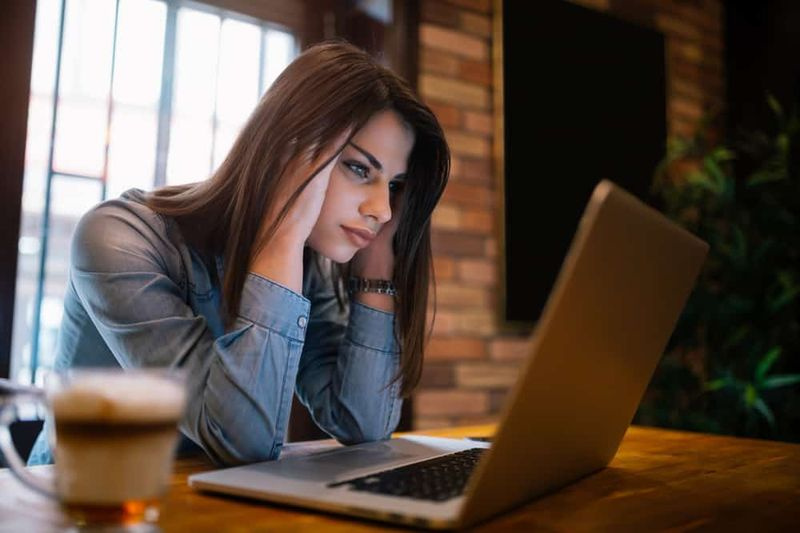

![Võrdlus OBS-i ja XSplit Broadcasteri vahel [mängude voogesituse rakendus]](https://geeksbrains.com/img/reviews/4B/comparison-between-obs-vs-xsplit-broadcaster-game-streaming-app-1.png)